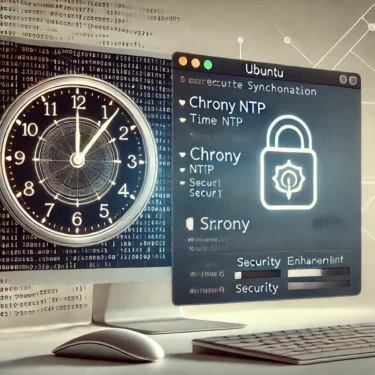目次
1. Ubuntuにおけるメモリ確認の重要性
1.1 Ubuntuのメモリ管理の役割
UbuntuなどのLinuxシステムにおいて、メモリ確認は非常に重要なタスクです。メモリ使用量の確認は、システムのパフォーマンスを最適化し、適切なリソース配分を行うために不可欠です。特にサーバーや高負荷の作業を行う場合、メモリが不足するとシステム全体のパフォーマンスが低下し、最悪の場合システムがクラッシュする可能性もあります。 Ubuntuは多くのツールを提供しており、これらを活用することでメモリの状況を簡単に監視できます。以下のセクションでは、これらのツールの使い方を詳しく説明します。2. Ubuntuでのメモリ確認方法
2.1 freeコマンドを使用したメモリ確認
freeコマンドは、Ubuntuでメモリ使用状況を確認する最も一般的な方法の一つです。システム全体のメモリ使用量、空きメモリ量、バッファーやキャッシュに使用されているメモリを確認することができます。free -h-hオプションを使うことで、情報が人間に読みやすい形式(GBやMB)で表示されます。出力結果には、以下の項目が含まれます:- Mem: 総メモリ、使用中のメモリ、空きメモリ
- Swap: 仮想メモリの使用状況
- Cache: バッファやキャッシュメモリの量

2.2 htopコマンドを使用した視覚的なメモリ確認
htopコマンドは、システムリソースのリアルタイムな視覚的モニタリングを提供します。htopは、グラフィカルなインターフェースを通じて、プロセスごとのメモリ使用量を直感的に確認できる優れたツールです。sudo apt install htop
htop2.3 topコマンドを使用したメモリ確認
topコマンドは、リアルタイムでシステムのリソース使用状況を確認する際に使用されます。htopと比較すると、テキストベースのインターフェースで動作しますが、リソース消費の少ないシステムモニタリングツールとして重宝されます。topShift + Mを押すことで、メモリ使用量に基づいてプロセスを並べ替えることができます。この方法は、メモリ不足によりシステムパフォーマンスが低下している場合に、問題のあるプロセスを特定するのに役立ちます。2.4 /proc/meminfoファイルの利用
UbuntuやLinuxシステムの詳細なメモリ情報を取得するためには、/proc/meminfoファイルから直接データを参照する方法があります。このファイルは、システムのカーネルが管理するメモリ情報を提供し、catコマンドを使用して確認できます。cat /proc/meminfofreeやtopコマンドよりもさらに詳細な情報が得られるため、より専門的なメモリの確認が必要な場合に役立ちます。3. メモリ使用量が高い場合の対処方法
3.1 不要なプロセスの特定と終了
メモリが不足している場合、最初に行うべきはメモリを大量に消費しているプロセスを特定し、それらを終了することです。topやhtopを使用して、メモリ消費が高いプロセスを確認し、必要に応じてプロセスを停止します。kill [プロセスID]topやhtopの出力で確認できます。3.2 スワップメモリの調整
Ubuntuでは、メモリが不足すると仮想メモリ(スワップ領域)が使用されます。スワップが不足している場合は、新たにスワップ領域を作成して対応することが可能です。 スワップ領域の作成手順:sudo fallocate -l 1G /swapfile
sudo chmod 600 /swapfile
sudo mkswap /swapfile
sudo swapon /swapfile4. まとめ
Ubuntuにおけるメモリ確認は、システムの安定性を保つために不可欠です。freeやhtopなどのコマンドを駆使して、システムのパフォーマンスを監視し、メモリ不足や過剰なリソース消費に対処しましょう。また、スワップ領域の活用や不要なプロセスの整理を行うことで、効率的なリソース管理が可能です。